qq截图快捷键win11 qq截屏后怎么编辑图片
在使用QQ截图快捷键Win11进行截屏后,用户可以对截取的图片进行编辑处理,使其更加符合个人需求,通过简单的操作,用户可以添加文字、箭头、涂鸦等元素,还可以调整图片的大小、颜色和透明度。这些编辑功能不仅方便用户在图片上进行标注和说明,还可以提升图片的美观度和表现力。在日常使用中QQ截图编辑功能的灵活性和便利性让用户能够轻松地制作出符合个人风格和需求的图片作品。
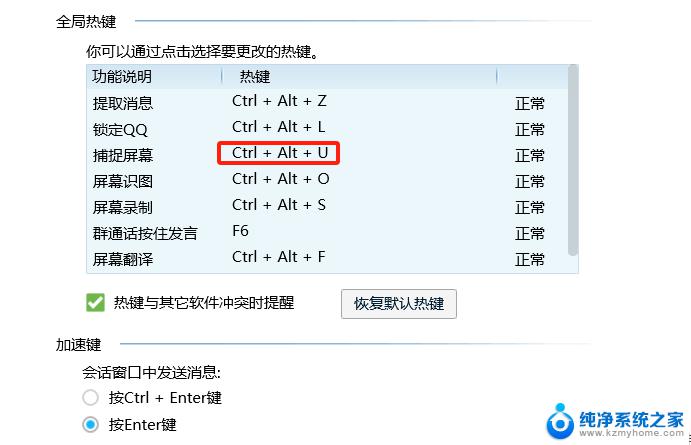
### 1. 使用快捷键截屏
QQ截屏最快捷的方式莫过于使用快捷键。默认情况下,你可以通过按下`Ctrl+Alt+A`组合键来激活QQ的截屏功能。此时,你的鼠标指针会变成一个彩色的十字形,表示已经进入截屏模式。你可以通过拖动鼠标来选择想要截取的区域,也可以通过点击屏幕上的某个点来快速截屏。截屏完成后,你可以直接在弹出的工具栏上进行编辑。如添加文字、箭头等标注,最后点击“完成”即可将截屏保存到指定位置。
### 2. 使用QQ聊天窗口中的截屏按钮
除了快捷键外,你还可以在QQ聊天窗口中找到截屏按钮。在聊天输入框的上方,通常会有一个剪刀形状的图标,这就是截屏按钮。点击它后,同样会进入截屏模式,接下来的操作与快捷键截屏相同。这种方式特别适合在聊天过程中需要快速分享屏幕内容的场景。
### 3. 自定义截屏快捷键
如果你觉得默认的截屏快捷键不够顺手,或者与其他软件的快捷键冲突。QQ还允许你自定义截屏快捷键。在QQ的设置界面中,找到“热键”或“快捷键”相关选项,然后找到截屏快捷键的设置项,按照提示进行修改即可。这样,你就可以根据自己的习惯来设置更加顺手的截屏快捷键了。
### 4. 注意事项
- 在使用QQ截屏时,请确保你的QQ账号已经登录,并且处于在线状态。
- 截屏功能可能会受到屏幕分辨率和显卡性能的影响,如果截屏效果不理想。可以尝试调整屏幕分辨率或更新显卡驱动程序。
- 在某些特殊场景下(如游戏全屏模式),QQ截屏可能无法正常工作。此时,你可以尝试使用其他截屏工具或调整游戏设置来解决问题。
通过以上介绍,相信你已经掌握了如何使用QQ进行截屏的方法。无论是工作汇报、学习笔记还是日常交流,QQ截屏都能为你提供极大的便利。
以上就是qq截图快捷键win11的全部内容,碰到同样情况的朋友们赶紧参照小编的方法来处理吧,希望能够对大家有所帮助。
qq截图快捷键win11 qq截屏后怎么编辑图片相关教程
- win11快捷截屏键 win11截图快捷键操作步骤
- windows11的截图快捷键 win11截图快捷键使用方法
- win11怎么屏幕截图 win11快捷键截图教程
- 电脑windows11怎么截图 win11截图快捷键使用方法
- win11截图快捷键在哪里 win11截图的六种方法详解
- win11截屏怎么设置默认全屏 Win11自带截图工具如何设置全屏模式快捷键
- win11系统画图方式打开编辑不了图片 Win11 24H2升级后图片无法打开怎么办
- win11系统截图键 win11截图的六种方法详解
- win11怎么完整关机 Win11系统电脑关机快捷键
- 取消windows11更新 禁止Win10更新到Win11的方法
- windows11截屏都哪去了 win11截图保存位置
- win11开始放左边 win11任务栏开始键左边设置教程
- windows11系统硬盘 windows11系统新装硬盘格式化步骤
- 电脑怎么打开管理员权限win11 Windows11如何打开管理员权限
win11系统教程推荐
- 1 取消windows11更新 禁止Win10更新到Win11的方法
- 2 windows11截屏都哪去了 win11截图保存位置
- 3 win11开始放左边 win11任务栏开始键左边设置教程
- 4 windows11系统硬盘 windows11系统新装硬盘格式化步骤
- 5 win11电脑edge浏览器都打不开 win11edge浏览器打不开错误解决方法
- 6 win11怎么设置账户头像 Win11账户头像怎么调整
- 7 win11总是弹出广告 Windows11 广告弹窗关闭教程
- 8 win11下面图标怎么不合并 win11任务栏图标不合并显示设置步骤
- 9 windows11开始怎么移到左边 Win11如何调整开始菜单位置
- 10 win11桌面一直在闪 Windows11桌面一直闪动怎么解决